Meilleur outil pour sauvegarder les contacts iPhone
Avec iMyFone D-Back, vous pouvez sauvegarder vos contacts iPhone en quelques étapes simples !
Essai Gratuit *100% sécurisé | sans malware
Il peut exister de multiples situations qui pourraient pousser un utilisateur de iPhone à vouloir absolument faire une sauvegarde des contacts de l'iPhone. Peut-être son iPhone est déjà vieux et doit être changé, ou alors il veut effectuer une réinitialisation. Sauvegarder ses contacts iPhone est toujours nécessaire, quelle que soit la raison, pour éviter de perdre accidentellement des contacts importants. Dans cet article, nous allons vous présenter 5 méthodes qui vous montreront comment sauvegarder les contacts de l'iPhone.

Sauvegarder les contacts iPhone sur PC
Bien que les contacts iPhone aient été perdus, il existe des moyens de les récupérer. Mais il est plus prévisible de sauvegarder à l'avance les contacts importants de votre iPhone. La première solution que nous vous proposons est le logiciel professionnel iMyFone D-Back.
Pourquoi choisir iMyFone D-Back ?
- Pas de restrictions de conditions ou d'opérations compliquées, même les débutants peuvent l'utiliser facilement.
- Sûre et simple, la sauvegarde des contacts de l'iPhone en 3 étapes.
- Spécifiez le type de données iOS à sauvegarder, telles que les photos, les contacts, les mémos, les vidéos, etc.
- Conserver un enregistrement de toutes les sauvegardes de votre iPhone, prêt à être consulté à tout moment.
- Prise en charge de tous les appareils et systèmes iOS, y compris iOS18 et iPhone 16.
Suivez les étapes pour sauvegarder les contacts iPhone sur PC avec iMyFone D-Back
Étape 1. Téléchargez et installez iMyFone D-Back puis choisissez « Récupérer depuis un appareil iOS ». Puis connectez votre iPhone à l’ordinateur et cliquer sur « Suivant ».

Étape 2. Sélectionnez les types de fichiers que vous souhaitez sauvegarder, notamment les contacts et cliquez sur « Parcourir ».

Étape 3. Attendez que l'analyse soit terminée et sélectionnez « Récupérer sur l'ordinateur ». Maintenant vous terminez toutes les opérations de sauvegarde de l'iPhone sur votre ordinateur.

En savoir plus : Comment sauvegarder un iPhone sur PC
Comment sauvegarder les contacts iPhone avec iCloud
iCloud vous accorde un espace de stockage sur le nuage pour sauvegarder certaines contacts de votre iPhone.
Si vous souhaitez uniquement sauvegarder les contacts iPhone sur iCloud, l’espace de stockage gratuit de 5Go sera suffisant. Vous n’aurez besoin de rien d’autre que votre téléphone pour appliquer cette méthode.
Pour sauvegarder ses contacts sur iCloud, il suffit de procéder comme suit :
Étape 1. Ouvrez les réglages et cliquez sur votre identifiant Apple, ensuite choisissez « iCloud ».
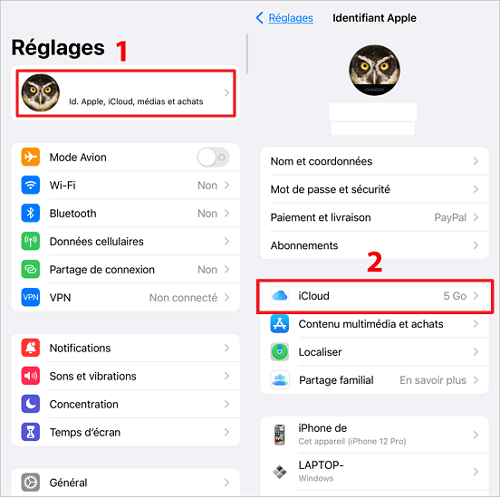
Étape 2. Activez le bouton « Contact » ensuite appuyez sur « Fusionner ».
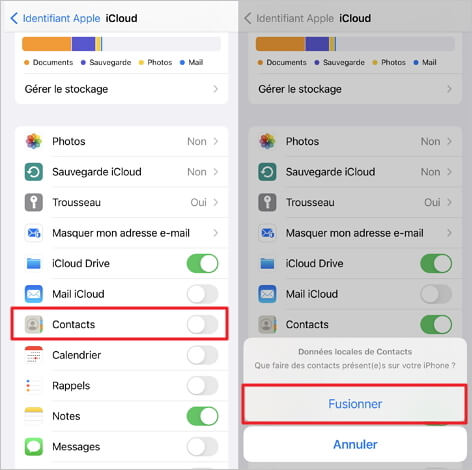
Étape 3. Faites défiler vers le bas et cliquez sur « Sauvegarde iCloud », ensuite activez le bouton qui lui est associé et cliquer sur « Sauvegarder maintenant ».
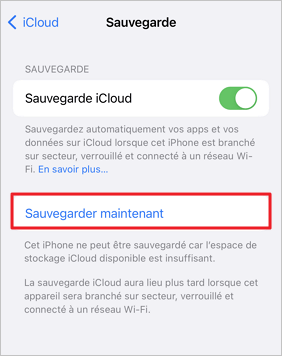
Sauvegarder des contacts de l'iPhone avec iTunes
iTunes est un outil par défaut de sauvegarde de l'iPhone. Bien qu'il soit efficace pour la sauvegarde des données iPhones, il n’est pas très adéquat pour la sauvegarde des contacts car vous n’aurez pas un choix de sélection des données.
Pour savoir comment sauvegarder ses contacts iPhone sur iTunes, veuillez suivre les indications ci-dessous :
Étape 1. Téléchargez et installez iTunes sur votre PC, puis connectez votre iPhone à l’ordinateur via un câble USB. Une fois le téléchargement terminé, ouvrez iTunes.
Étape 2. iTunes va rapidement détecter votre iPhone et l'afficher dans l'icône située dans le coin supérieur gauche. Cliquez dessus pour accéder aux détails.
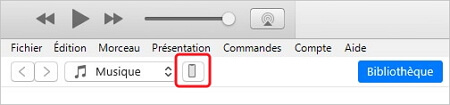
Étape 3. Cliquez sur « Résumé » ensuite cochez la case « Cet ordinateur » et cliquez sur le bouton « Sauvegarder maintenant ».
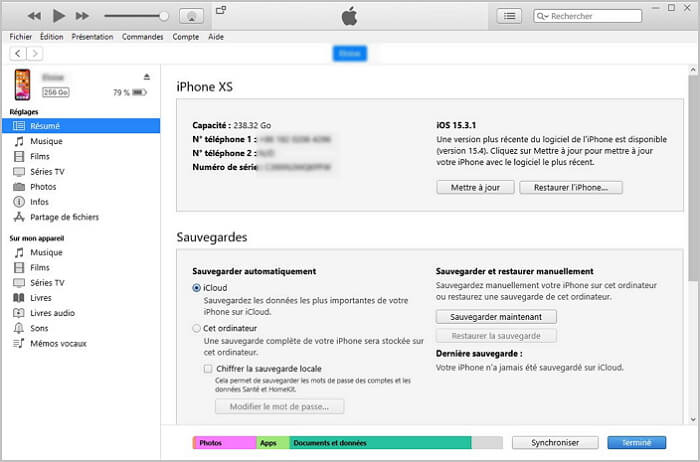
❗❗ATTENTION
Après cela, la sauvegarde débutera et vous ne devez à aucun moment débrancher le téléphone de l’ordinateur jusqu’à la fin du processus sinon la sauvegarde sera interrompue et il pourrait y avoir des pertes de données.
Comment enregistrer des contacts iPhone sur la carte SIM
Votre carte SIM peut aussi faire office de sauvegarde de contacts iPhone mais seulement jusqu'à 250 numéros. Mais si vous possédez plus de 250 contacts et que vous souhaitez tous les sauvegarder, vous aurez besoin d’un téléphone android vers lequel vos contacts seront exportés.
Pour enregistrer les contacts sur la carte SIM iPhone, voici la procédure d’exécution :
Étape 1. Ouvrez l’application « Contact » sur l’iPhone, puis sélectionnez les contacts iPhone à exporter.
Étape 2. Appuyez sur « Partager cette fiche ».
Étape 3. Cliquez sur l'icône de message ou mail pour exporter le contact iPhone vers le téléphone Android qui est à votre disposition ensuite reproduire la même procédure pour chaque contact.
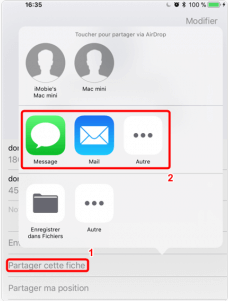
Sauvegarder les contacts d'un iPhone sur Gmail
Les messageries possèdent pour la majorité une fonction de stockage de contact. Si vous avez un compte Google vous pouvez facilement sauvegarder vos contacts iPhone sur Gmail.
pour se faire, lisez le procédé indiqué ci-dessous.
Étape 1. Ouvrez l’application réglage et appuyez sur « Compte et mot de passe ».
Étape 2. Appuyez sur Ajouter un compte > Appuyez sur Google (ou une autre messagerie que vous préférez) > Entrez les informations de connexion pour ajouter votre compte Gmail et cliquez sur Suivant.
Étape 3. Cliquez sur « Enregistrer » et activer la synchronisation des contacts.
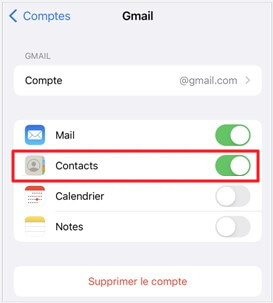
Conclusion
Dans cet article, nous vous proposons 5 façons de sauvegarder les contacts iPhone. Et nous sommes certains que vous pourrez choisir ce qui vous convient le mieux. En même temps, pour obtenir la sauvegarde des contacts iPhone plus rapidement, nous vous recommandons iMyFone D-Back. Téléchargez et essayez maintenant !











